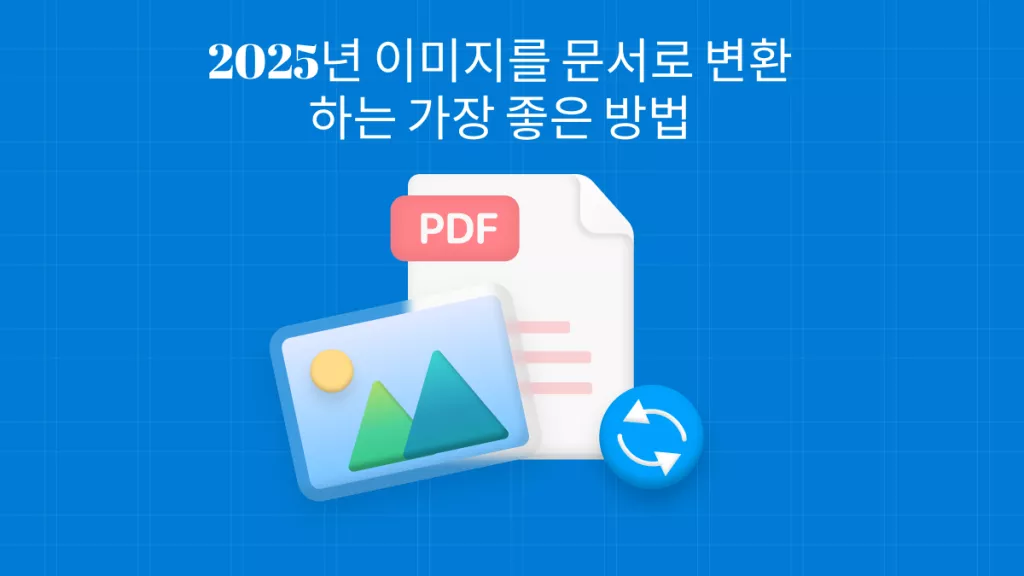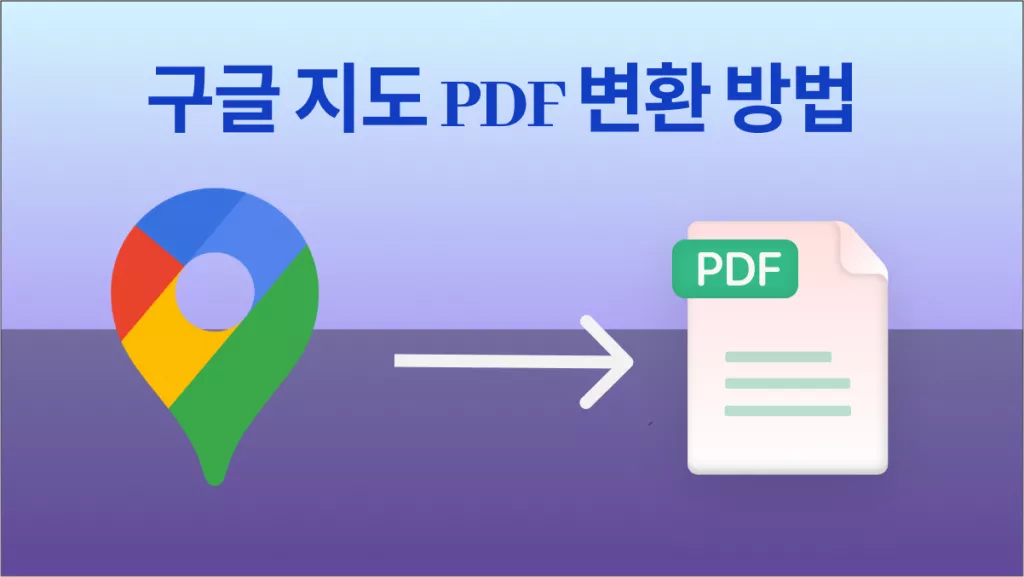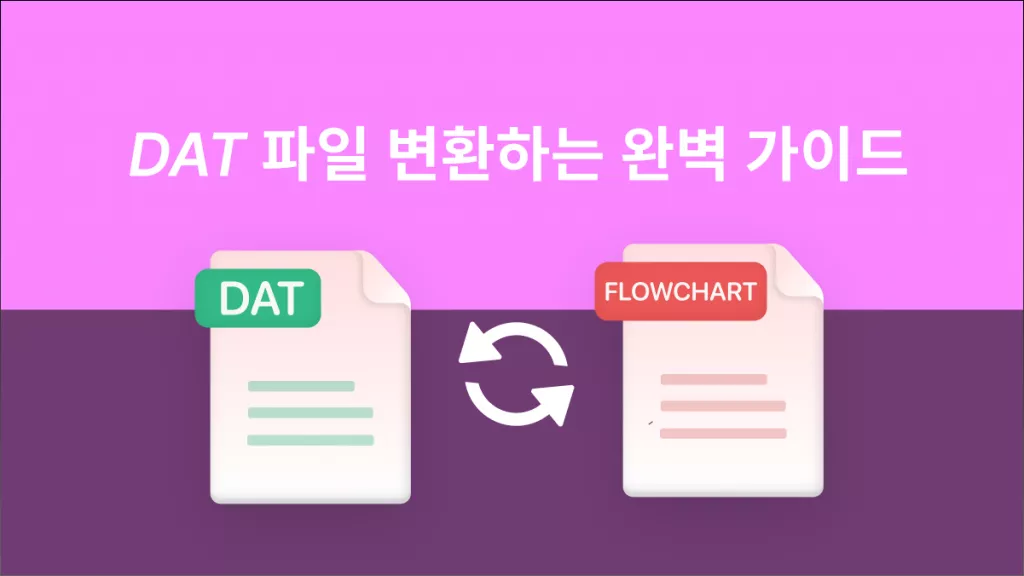PDF로 변환하고 싶은 이미지가 있나요? 이미지를 PDF로 변환하면 공유하거나 인쇄할 때 매우 유용할 수 있습니다. 직장, 학교 또는 개인 용도로 문서를 준비할 때 필요할 수 있습니다.
이 문서에서는 올바른 도구를 사용하여 이미지를 PDF로 변환하는 방법을 살펴봅니다. 이미지를 하나의 PDF 또는 여러 개의 PDF 파일로 변환하는 세 가지 쉬운 방법을 제공하는 UPDF를 사용하는 것이 좋습니다. 변환 후에는 페이지를 자르고, 주석을 달고, PDF를 쉽게 공유할 수도 있습니다. 게다가 UPDF는 매우 저렴합니다.
기다리지 마세요! 지금 바로 UPDF를 다운로드하고 구매하여 시작하세요!
1부. 이미지에서 PDF를 생성하여 이미지를 PDF로 변경하기
이미지를 PDF로 변경하려면 UPDF에서 세 가지 방법을 사용할 수 있습니다. UPDF를 사용하여 이미지를 PDF로 변환하는 방법은 다음과 같습니다:
방법 1. 이미지에서 PDF 만들기
- UPDF를 열고 상단 메뉴 표시줄에서 “파일”을 클릭합니다.
- 그런 다음 “만들기”를 클릭하고 “이미지에서 PDF”를 선택합니다.
- PDF로 변환하려는 이미지를 선택하고 “열기”를 클릭합니다.
- UPDF에서 이미지가 PDF 형식으로 열립니다. “파일"로 이동하여 PDF를 저장합니다.

방법 2. PDF 도구에서 이미지를 PDF로 변환
- UPDF를 열고 홈페이지 왼쪽 메뉴의 'PDF 도구'로 이동합니다.
- 그런 다음 PDF 만들기 섹션에서 “이미지를 PDF로”를 선택합니다.
- 그런 다음 이미지를 선택하고 “열기”를 클릭합니다.
- UPDF는 몇 초 안에 이미지를 PDF로 변환합니다.

방법 3. 이미지를 PDF로 끌어다 놓기
- 이미지를 UPDF 창으로 직접 끌어다 놓을 수 있습니다.
- 끌어다 놓으면 PDF가 자동으로 생성됩니다.
끝입니다! UPDF를 사용하여 이미지를 PDF로 변환하는 방법에 대한 간단한 답변입니다. 하지만 여러 이미지를 한 번에 PDF로 변환하고 싶다면 이를 위한 솔루션도 있습니다.
함께 살펴봅시다!
2부. 일괄 생성을 통해 이미지를 하나 또는 여러 개의 PDF로 변환하기
이미지가 많아 하나의 PDF 또는 여러 개의 PDF로 변환해야 하는 경우, UPDF는 일괄 생성 기능을 통해 이를 간단하게 처리할 수 있는 방법을 제공합니다. 이 방법은 여러 이미지를 하나의 문서 또는 별도의 PDF로 구성하는 데 적합하므로 시간과 노력을 절약할 수 있습니다.
UPDF를 사용하여 이미지를 하나 또는 여러 개의 PDF로 변환하는 방법은 다음과 같습니다:
1단계: 아래 버튼을 통해 UPDF를 다운로드합니다. 파일을 열고 왼쪽 메뉴에서 '일괄 PDF' 옵션을 클릭합니다.
Windows • macOS • iOS • Android 100% 안전

2단계: “PDF” 기능을 클릭합니다.
3단계: '파일 추가' 버튼을 클릭하고 변환할 이미지를 선택합니다. 단일 또는 여러 개의 PDF를 만들려면 오른쪽에서 옵션을 선택합니다.

이미지를 추가한 후 “적용” 버튼을 클릭하면 UPDF가 선택 내용에 따라 이미지를 PDF로 변환합니다. 그게 끝이 아닙니다! 이미지를 PDF로 변환하는 방법이 한 가지 더 있습니다.
한번 찾아보세요!
3부. 일괄 결합을 통해 이미지를 하나의 PDF로 변환하기
여러 이미지를 하나의 PDF로 변환하려는 경우에도 이 방법을 사용할 수 있습니다. UPDF의 '일괄 결합' 기능은 모든 이미지를 하나의 문서에 넣어야 할 때 이상적입니다. 방법은 다음과 같습니다:
1단계: UPDF에서 '일괄 PDF ' 옵션으로 이동하여 '결합' 기능을 클릭합니다.

2단계: 이제 “파일 추가”를 클릭하고 PDF로 변환할 이미지를 선택합니다.
3단계: UPDF에서 이미지를 선택하고 업로드한 후 '적용' 버튼을 클릭하고 PDF를 저장할 위치를 선택합니다.

완료되면 모든 이미지가 포함된 하나의 PDF를 갖게 됩니다.
이 외에도 UPDF는 PDF 편집, 주석 달기, 공유 등 다양한 기능을 제공합니다. 자세한 내용은 이 동영상을 확인하거나 이 리뷰 기사를 읽어보세요. UPDF가 PDF 요구에 가장 적합한 선택인 이유를 알게 될 것입니다.
마지막으로
마무리! 이 글에서는 이미지를 PDF로 변환하는 방법에 대해 알아보았습니다. UPDF를 사용하면 하나의 이미지를 변환하든 여러 이미지를 변환하든 빠르고 쉽게 처리할 수 있습니다.
PDF 생성, 일괄 변환 또는 이미지를 하나의 PDF로 결합하는 등 다양한 방법을 사용할 수 있습니다. UPDF는 단순한 변환뿐만 아니라 자르기, 주석 달기, PDF 파일 공유 등의 기능도 제공합니다.
경제적이고 강력한 PDF 솔루션을 찾고 있다면 UPDF가 최고의 선택입니다. 기다리지 마세요! 지금 바로 UPDF를 다운로드하고 PDF에 필요한 모든 기능을 즐겨보세요.
Windows • macOS • iOS • Android 100% 안전
 UPDF
UPDF
 Windows용 UPDF
Windows용 UPDF Mac용 UPDF
Mac용 UPDF iPhone/iPad용 UPDF
iPhone/iPad용 UPDF 안드로이드용 UPDF
안드로이드용 UPDF UPDF AI 온라인
UPDF AI 온라인 UPDF Sign
UPDF Sign PDF 편집
PDF 편집 PDF 주석
PDF 주석 PDF 생성
PDF 생성 PDF 양식
PDF 양식 링크 편집
링크 편집 PDF 변환
PDF 변환 OCR
OCR PDF → Word
PDF → Word PDF → 이미지
PDF → 이미지 PDF → Excel
PDF → Excel PDF 정리
PDF 정리 PDF 병합
PDF 병합 PDF 분할
PDF 분할 PDF 자르기
PDF 자르기 PDF 회전
PDF 회전 PDF 보호
PDF 보호 PDF 서명
PDF 서명 PDF 민감 정보 가리기
PDF 민감 정보 가리기 PDF 민감 정보 제거
PDF 민감 정보 제거 보안 제거
보안 제거 PDF 보기
PDF 보기 UPDF 클라우드
UPDF 클라우드 PDF 압축
PDF 압축 PDF 인쇄
PDF 인쇄 일괄 처리
일괄 처리 UPDF AI 소개
UPDF AI 소개 UPDF AI 솔루션
UPDF AI 솔루션 AI 사용자 가이드
AI 사용자 가이드 UPDF AI에 대한 FAQ
UPDF AI에 대한 FAQ PDF 요약
PDF 요약 PDF 번역
PDF 번역 PDF 설명
PDF 설명 PDF로 채팅
PDF로 채팅 AI 채팅
AI 채팅 이미지로 채팅
이미지로 채팅 PDF를 마인드맵으로 변환
PDF를 마인드맵으로 변환 학술 연구
학술 연구 논문 검색
논문 검색 AI 교정기
AI 교정기 AI 작가
AI 작가 AI 숙제 도우미
AI 숙제 도우미 AI 퀴즈 생성기
AI 퀴즈 생성기 AI 수학 문제 풀이기
AI 수학 문제 풀이기 PDF를 Word로
PDF를 Word로 PDF를 Excel로
PDF를 Excel로 PDF를 PowerPoint로
PDF를 PowerPoint로 사용자 가이드
사용자 가이드 UPDF 팁
UPDF 팁 FAQ
FAQ UPDF 리뷰
UPDF 리뷰 다운로드 센터
다운로드 센터 블로그
블로그 뉴스룸
뉴스룸 기술 사양
기술 사양 업데이트
업데이트 UPDF vs Adobe Acrobat
UPDF vs Adobe Acrobat UPDF vs. EZPDF
UPDF vs. EZPDF UPDF vs. ALPDF
UPDF vs. ALPDF